Kodi addons downloaden en installeren? Zo werkt het!
Het is een vraag die we vaak krijgen. Hoe je Kodi addons kunt downloaden en hoe je deze Kodi plugins vervolgens kunt installeren. Dit is iets wat wij als bedrijf niet voor je doen. Er zijn namelijk veel legale Kodi addons, maar ook plugins die de auteursrechten schenden. Het is voor ons dan ook niet te doen om dit allemaal te monitoren. We hebben er daarom voor gekozen geen Kodi addons of Kodi plugins te installeren. Toch benieuwd hoe dit werkt? Dat lees je hieronder!
Tijdens het gebruik van Kodi plugins, raden we een VPN-verbinding aan. Ook kun je met VPN de Amerikaanse Netflix kijken. Ontvang via deze link 49% korting op je VPN verbinding!
We gaan er gemakshalve vanuit dat Kodi al op je Android tv box hebt geïnstalleerd. Ben je van plan de Android tv box te kopen via de TvExpert? Dan kun je kiezen voor de optie installeer populaire apps. Wij zullen dan Kodi (zonder addons) op je Android tv box installeren. Om bij het begin te beginnen: een addon is een uitbreiding op de bestaande functionaliteit van de mediaspeler Kodi. De addons worden gemaakt en ontwikkeld door het Kodi team, maar ook externe ontwikkelaars kunnen Kodi addons en plugins maken. Al deze addons kun je downloaden en vervolgens binnen Kodi installeren. Elk van de addons, geeft een nieuwe mogelijkheid aan de mediaspeler. Dit zorgt er dan ook voor dat Kodi zo populair is!
Wat is een Kodi addon repository?
Zoals Android de Google Play Store heeft, en Apple de iTunes Store, zo werkt Kodi met repositories. Via een repository, kunnen ontwikkelaars van Kodi addons en plugins aan de man brengen. Deze repositories kun je eenvoudig toevoegen aan Kodi en zijn in de meeste gevallen gratis te gebruiken. Voor het toevoegen van een repository, dien je eerst Kodi te openen op je Android tv box. Vervolgens doorloop je de volgende stappen:
Voor Kodi 16- Kies in het Kodi start scherm voor system
- Kies voor file manager
- Kies voor add source
- Vul de URL van de repository in en druk op OK
- Je kunt nu gebruik maken van de repository!
- Kies in het Kodi start scherm voor Add-ons en druk op de settings knop.
- Selecteer vervolgens enable unknown sources
- Ga terug naar het start scherm druk op de settings knop, kies voor file manager en dan voor add source
- Vul hier vervolgens de URL van de repository in en druk op OK
- Je kunt nu gebruik maken van de repository!
Waar vind ik de beste addons of plugin voor Kodi?
Is het je gelukt om de repository te installeren? Dan kun je nu de addons en plugins uit deze Kodi repository gebruiken. Je kunt je voorstellen, dat nu het voor elke ontwikkelaar mogelijk is om addons te maken voor Kodi, er erg veel keuze is. Dit maakt het natuurlijk lastig om de beste Kodi plugins bij elkaar te zoeken. Er zijn gelukkig sites die je hierbij helpen. Zo is er bijvoorbeeld de site https://kodiapps.com/addons-chart waarop bezoekers een chart bijhouden. Elke dag kunnen de gebruikers op 5 Kodi plugins stemmen. De beste en dus meest populaire Kodi addons staan dan ook bovenaan. Liever een site in het Nederlands? Dan kun je eens kijken op https://zowerktkodi.nl
Het installeren van een Kodi addon, is erg eenvoudig. Op bovenstaande site(s) kun je voor elke Kodi plugin ook een duidelijk stappenplan vinden. Zo kun je eenvoudig verschillende addons en plugins voor Kodi testen. Je zult ontdekken dat er een hoop leuke extra mogelijkheden zijn! Let wel op: er kunnen addons bijzitten die auteursrecht schenden, wij adviseren om deze niet te installeren. Ook is het voor de TvExpert niet mogelijk om advies of hulp te bieden bij het installeren en testen van Kodi addons!
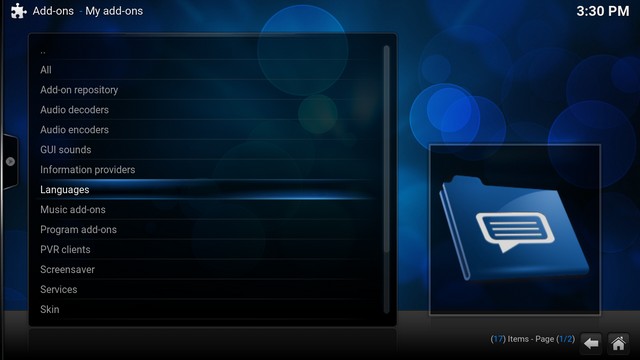
Tevreden over dit bericht? Volg ons op Facebook en blijf op de hoogte van storingen en tips:
de TvExpert